如何去除文档中的回车符号 Word如何隐藏段落标记
更新时间:2024-05-12 10:07:54作者:xiaoliu
在处理文档编辑过程中,我们常常会遇到需要去除回车符号或者隐藏段落标记的情况,Word作为一个常用的文档编辑工具,提供了一些简单的方法来解决这个问题。通过调整段落格式或者使用特定的功能,我们可以轻松地去除文档中的回车符号或隐藏段落标记,使文档更加整洁和易读。接下来我们就来详细介绍一下如何在Word中进行这些操作。
步骤如下:
1.打开你编辑的Word文档。
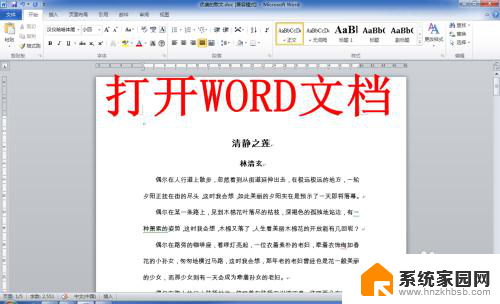
2.点击左上角的“文件”,然后点击在下拉菜单中的“选项”。
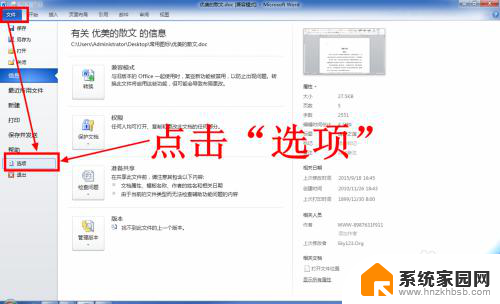
3.在打开的Word选项窗口中,点击左侧的“显示”。
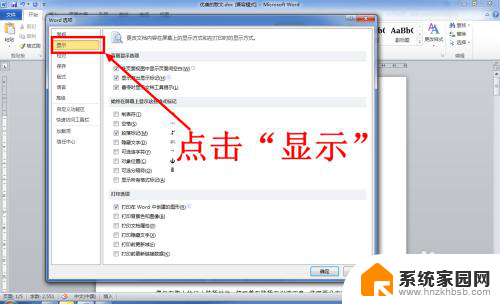
4.在显示选项卡中,找到“段落标记”选项。
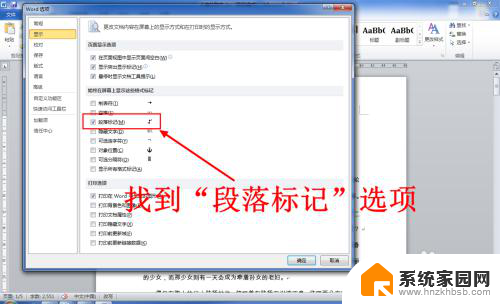
5.取消段落标记的勾选状态,然后点击“确定”。
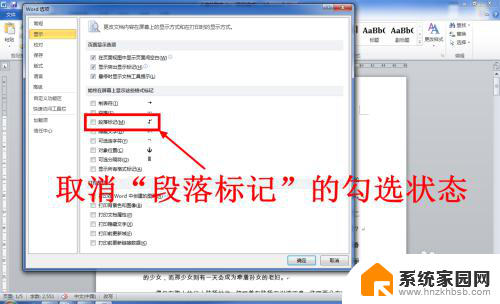
6.这时回到Word文档编辑页面,你会发现回车符已经消失了。

以上就是如何去除文档中的回车符号的全部内容,还有不懂得用户就可以根据小编的方法来操作吧,希望能够帮助到大家。
如何去除文档中的回车符号 Word如何隐藏段落标记相关教程
- 怎么去掉word的回车符号 怎样将word文档中的回车符号删除
- word里去掉回车符号 怎样删除word文档中的回车符号
- word怎样去掉回车符号 Word文档中回车符号去掉的步骤
- word中去掉回车符号 Word文档去掉回车符号的技巧
- word文档里怎么取消回车符号 如何清除Word文档中的回车符号
- word中回车键符号怎么消除 Word中如何消除回车键的影响
- word 去掉回车 Word如何消除页面上的回车符号
- 怎么把word里的回车符号去掉 word文档中回车符号的消除方法
- word文档回车后段落间距变大 word处理回车换行
- wps去掉回车键符号 wps如何去掉回车键符号
- 台式电脑连接hdmi 电脑连接显示器的HDMI线怎么插
- 电脑微信怎么在手机上退出登录 手机怎么退出电脑上的微信登录
- 打开检查作业 如何使用微信小程序检查作业
- 电脑突然要求激活windows 如何解决电脑激活Windows问题
- 电脑输入密码提示错误 电脑密码输入正确却提示密码错误
- 电脑哪个键关机 电脑关机的简便方法是什么
电脑教程推荐